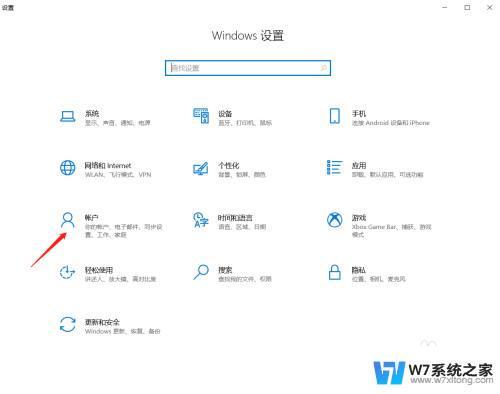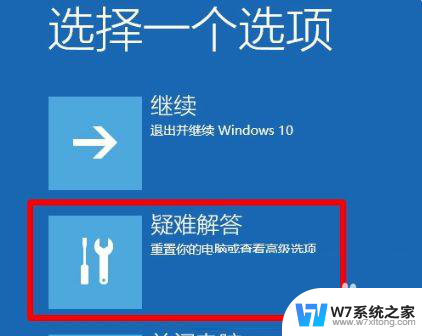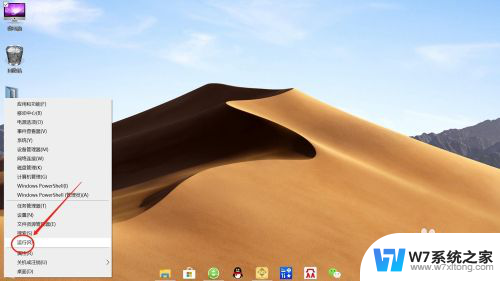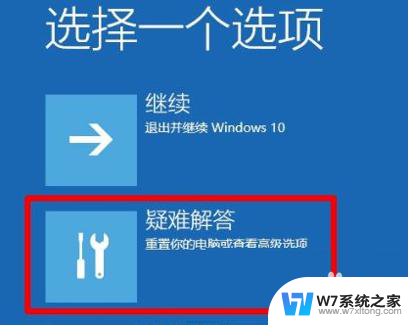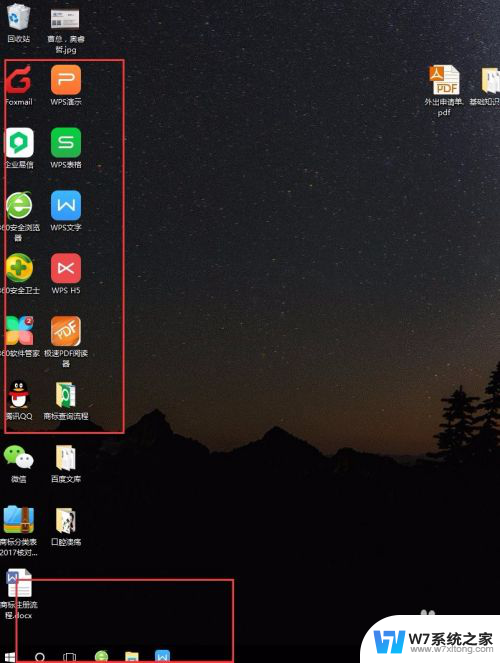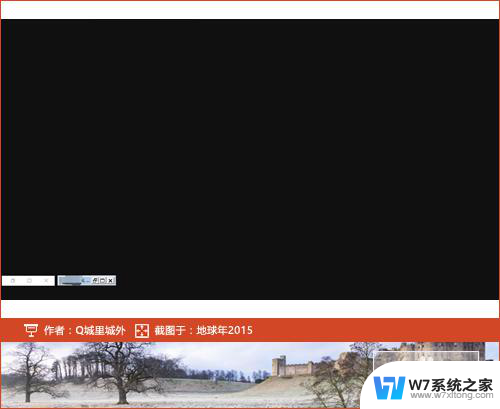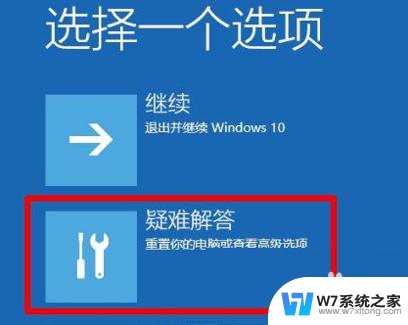win10怎么开机直接进桌面 win10开机自动进入桌面
更新时间:2024-05-29 11:53:29作者:jiang
Win10开机自动进入桌面是许多用户期待的功能之一,它能够节省用户的时间和精力,让用户更快速地开始工作或娱乐,而如何设置Win10开机直接进入桌面呢?其实很简单,只需要在系统设置中进行一些简单的操作即可实现。在这篇文章中我们将详细介绍如何设置Win10开机直接进入桌面的步骤,让您轻松享受到这一便利功能带来的便利和舒适。
方法如下:
1.首先win加r调出运行框,输入gpedit.msc,点击确定
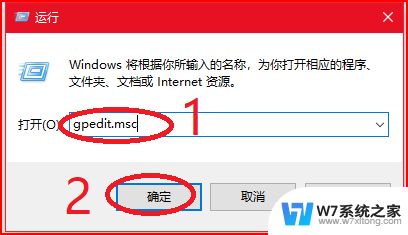
2.依次展开:计算机配置---管理模板---系统---登录
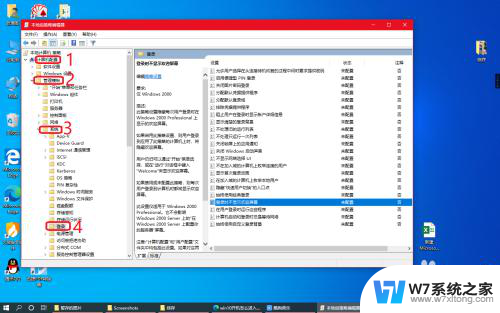
3.然后在右侧找到:登录时不显示欢迎屏幕,然后双击
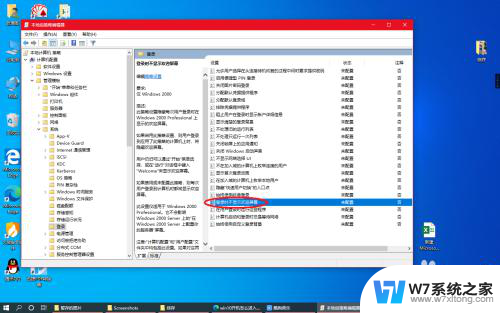
4.再选择已启用,点击确定就OK啦
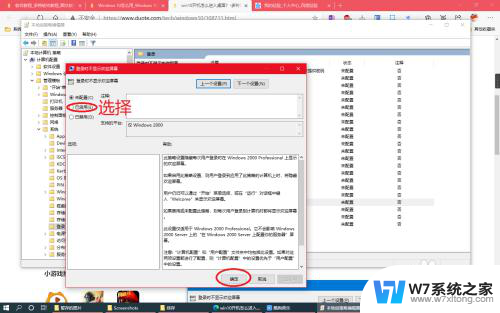
以上就是Win10如何直接进入桌面的全部内容,如果需要的用户可以根据小编的步骤进行操作,希望对大家有所帮助。